密码windows防火墙作用
windows防火墙作用 时间:2021-04-02 阅读:()
安全保护用户指南Copyright2009Hewlett-PackardDevelopmentCompany,L.
P.
Microsoft和Windows是MicrosoftCorporation在美国的注册商标.
本文档中包含的信息如有更改,恕不另行通知.
随HP产品和服务附带的明确有限保修声明中阐明了此类产品和服务的全部保修服务.
本文档中的任何内容均不应理解为构成任何额外保证.
HP对本文档中出现的技术错误、编辑错误或遗漏之处不承担责任.
第1版:2009年4月文档编号:532051-AA1产品通告本用户指南介绍大多数机型常用的功能.
某些功能可能在您的笔记本计算机上未提供.
iiiiv产品通告目录1保护计算机2使用密码在Windows中设置密码3在设置实用程序中设置密码3管理员密码3管理管理员密码4输入管理员密码4开机密码4管理开机密码4输入开机密码53使用防病毒软件4使用防火墙软件5安装重要的安全更新程序6安装安全保护缆锁选件7使用指纹识别器(仅限某些机型)查找指纹识别器11注册指纹12使用已注册的指纹登录到Windows13索引14vvi1保护计算机由Windows操作系统提供的标准安全保护功能和非Windows的设置实用程序可以保护个人设置信息和数据免遭各种风险的威胁.
请遵循本指南中的步骤使用下列功能部件:密码防病毒软件防火墙软件重要的安全更新程序安全保护缆锁选件指纹识别器(仅限某些机型)注:安全保护解决方案只能作为一种防范措施,并不能防止软件攻击,也不能防止笔记本计算机被盗或使用不当.
注:在提供笔记本计算机进行维修之前,请删除所有密码和指纹设置.
计算机风险安全保护功能未经授权擅自使用笔记本计算机快速锁定开机密码计算机病毒NortonInternetSecurity软件未经授权擅自访问数据防火墙软件Windows更新程序未经授权擅自访问计算机设置实用程序、BIOS设置和其它系统标识信息管理员密码计算机当前或将来受到的威胁Microsoft提供的重要安全更新程序未经授权擅自访问Windows用户帐户用户密码未经授权擅自拆卸笔记本计算机安全保护缆锁槽口(与安全保护缆锁选件配合使用)12使用密码密码是一组用来保护您的计算机信息的字符.
根据您控制信息访问的方式,可以设置几种类型的密码.
可以在Windows操作系统中或在笔记本计算机预装的非Windows设置实用程序中设置密码.
注意:为防止笔记本计算机被锁死,请记录您设置的每一个密码.
由于在执行密码设置、更改或删除操作时大多数密码都不会显示出来,因此立即记录每个密码并将其保存在安全可靠的地方非常重要.
您可以对设置实用程序功能和Windows安全保护功能使用相同的密码,还可以对计算机设置实用程序的多个功能使用同一密码.
在设置实用程序中设置密码时,请遵循以下准则:密码最多可以由8个字母和数字组成,并且区分大小写.
在设置实用程序中设置的密码必须在设置实用程序的提示下输入.
在Windows中设置的密码必须在出现Windows提示时输入.
创建和保存密码时请注意以下事项:创建密码时,请遵循程序设置的要求.
记下密码并将其存放在远离笔记本计算机的安全地点.
请不要在计算机上的文件中保存密码.
不要使用个人姓名或其它容易被外人猜中的信息.
以下几节列出了"Windows和设置实用程序"的密码,并分别说明它们的功能.
有关Windows密码(例如屏幕保护程序的密码)的更多信息,请选择开始>帮助和支持.
2第2章使用密码在Windows中设置密码密码功能管理员密码对访问笔记本计算机内容提供管理员级别的保护.
注:此密码不能用于访问设置实用程序内容.
用户密码保护对Windows用户帐户的访问.
也可保护对笔记本计算机内容的访问,在退出睡眠或休眠时,必须输入该密码.
快速锁定在访问笔记本计算机前,要求在"Windows登录"对话框中输入密码,以此保护笔记本计算机.
在设置了用户或管理员密码后,请执行以下步骤:1.
按fn+f6启动"快速锁定".
2.
输入您的Windows用户或管理员密码,退出"快速启动".
在设置实用程序中设置密码密码功能管理员密码*防止他人擅自访问设置实用程序.
在设置密码之后,每次访问设置实用程序时您都必须输入该密码.
注意:如果您忘记了管理员密码,就无法访问设置实用程序.
开机密码*防止他人擅自访问笔记本计算机内容.
在设置密码之后,每次打开或重新启动笔记本计算机、或者退出休眠时您都必须输入该密码.
注意:如果您忘记了开机密码,就无法打开、重新启动笔记本计算机和退出休眠.
注:可以使用管理员密码来替代开机密码.
*有关各密码的详细信息,请参阅以下各主题.
管理员密码管理员密码可用于保护设置实用程序中的配置设置和系统标识信息.
在设置密码之后,每次访问设置实用程序时您都必须输入该密码.
该管理员密码和在Windows中设置的管理员密码不可互换,并且在您设置、输入、更改或删除密码时均不显示.
确保您记下密码并将其保存在安全可靠的地方.
在第一次密码检查时,如果在显示"PresstheESCkeyforStartupMenu"(按esc键进入启动菜单)消息之前输入的是管理员密码,则无需再次输入密码即可访问设置实用程序.
在第一次密码检查时,如果在显示"PresstheESCkeyforStartupMenu"(按esc键进入启动菜单)消息之前输入的是开机密码,则必须输入管理员密码才能访问设置实用程序.
在Windows中设置密码3管理管理员密码要设置、更改或删除此密码,请执行以下步骤:1.
开启或重新启动笔记本计算机,以打开设置实用程序.
当屏幕左下角显示"PresstheESCkeyforStartupMenu(按esc键进入启动菜单)"消息时,按f10键.
–或–开启或重新启动笔记本计算机,以打开设置实用程序.
当屏幕左下角显示"PresstheESCkeyforStartupMenu(按esc键进入启动菜单)"消息时,按esc键.
当显示"启动菜单"时,按f10键.
2.
使用箭头键选择安全保护>设置管理员密码,然后按enter键.
要设置管理员密码,在输入新密码和确认新密码字段中键入您的密码,然后按enter键.
要更改管理员密码,在输入当前密码字段中键入当前密码,并在输入新密码和确认新密码字段中键入新密码,然后按enter键.
要删除管理员密码,在输入密码字段中键入您的当前密码,然后按4次enter键.
3.
要保存更改并退出设置实用程序,请使用箭头键选择退出>保存更改并退出.
重新启动计算机后,更改开始生效.
输入管理员密码在输入密码提示下,输入您的管理员密码,然后按enter键.
三次输错管理员密码后,您必须重新启动笔记本计算机,然后重试.
开机密码开机密码可以防止他人未经授权擅自使用计算机.
在设置密码之后,每次打开或重新启动笔记本计算机、或者退出休眠时您都必须输入该密码.
设置、输入、更改或删除时均不显示开机密码.
管理开机密码要设置、更改或删除此密码,请执行以下步骤:1.
开启或重新启动笔记本计算机,以打开设置实用程序.
当屏幕左下角显示"PresstheESCkeyforStartupMenu(按esc键进入启动菜单)"消息时,按f10键.
–或–开启或重新启动笔记本计算机,以打开设置实用程序.
当屏幕左下角显示"PresstheESCkeyforStartupMenu(按esc键进入启动菜单)"消息时,按esc键.
当显示"启动菜单"时,按f10键.
2.
使用箭头键选择安全保护>设置开机密码,然后按enter键.
要设置开机密码,在输入新密码和确认新密码字段中键入您的密码,然后按enter键.
要更改开机密码,在输入当前密码字段中键入当前密码,并在输入新密码和确认新密码字段中键入新密码,然后按enter键.
要删除开机密码,在输入当前密码字段中键入您的当前密码,然后按4次enter键.
3.
要保存更改并退出设置实用程序,请使用箭头键选择退出>保存更改并退出.
4第2章使用密码重新启动计算机后,更改开始生效.
输入开机密码在输入密码提示下,输入您的密码.
然后按enter键.
三次输错密码后,您必须重新启动笔记本计算机,然后重试.
在设置实用程序中设置密码53使用防病毒软件使用笔记本计算机收发电子邮件、联网或访问Internet时,计算机可能会感染病毒.
计算机病毒会导致操作系统、程序或实用程序无法运行或无法正常运行.
防病毒软件可以检测出大部分病毒并杀灭病毒,而且在很多情况下还能修复病毒造成的损坏.
为了实时防止感染新发现的病毒,必须及时更新防病毒软件.
此款笔记本计算机预装了防病毒程序NortonInternetSecurity.
此软件60天内免费升级.
强烈推荐您购买60天之后的后续更新服务以保护笔记本计算机免遭新病毒入侵.
NortonInternetSecurity软件提供有关使用和更新此软件以及购买后续更新服务的说明.
要查看和访问NortonInternetSecurity,请选择开始>所有程序>NortonInternetSecurity.
有关计算机病毒的更多信息,请在"帮助和支持"的"搜索"框中键入viruses即可搜索得到.
6第3章使用防病毒软件4使用防火墙软件当您使用笔记本计算机收发电子邮件、联网或访问Internet时,未经授权的用户有可能访问您的计算机,获取您的个人文件以及信息.
使用笔记本计算机预装的防火墙软件可以保护您的隐私.
防火墙功能包括记录和报告网络活动,自动监视计算机的所有传入和传出通信量.
有关详细信息,请参见防火墙用户指南,或者与防火墙生产商联系.
注:在某些情况下,防火墙可能会阻止访问网络游戏、干扰打印机或在网络上共享文件、以及阻止传输授权的电子邮件.
要暂时解决此问题,可以先禁用防火墙,再执行所要执行的任务,然后重新启用防火墙.
若想永久解决这类问题,请重新配置防火墙.
75安装重要的安全更新程序注意:Microsoft会发送有关重要更新程序的警报.
为了防止笔记本计算机感染病毒和威胁到笔记本计算机的安全,请您在收到警报后立即安装Microsoft提供的所有重要更新程序.
在购买笔记本计算机后,您可以获得有关操作系统和其它软件的更新程序.
要确保在笔记本计算机上安装了所有可用的更新程序,请遵循以下准则:在设置笔记本计算机后立即运行WindowsUpdate.
使用开始>所有程序>WindowsUpdate中的更新链接.
此后每月运行一次WindowsUpdate.
从Microsoft网站和通过"帮助和支持"中的更新程序链接获得发布的Windows和其它Microsoft程序的更新程序.
8第5章安装重要的安全更新程序6安装安全保护缆锁选件注:安全保护缆锁只能作为一种防范措施,并不能防止笔记本计算机被盗或使用不当.
1.
将安全保护缆锁绕在固定物体上.
2.
将钥匙(1)插入缆锁(2)中.
3.
将缆锁插入笔记本计算机上的安全保护缆锁槽口(3)中,然后用该钥匙锁定缆锁.
注:安全保护缆锁槽口的位置因机型而异.
97使用指纹识别器(仅限某些机型)注:指纹识别器的位置因机型而异.
10第7章使用指纹识别器(仅限某些机型)查找指纹识别器指纹识别器是一种小的金属传感器,位于您笔记本计算机上的下列某个位置:触摸板按钮旁边键盘的右侧显示屏的右上侧显示屏的左侧根据您笔记本计算机的机型,指纹识别器可能成水平或垂直方向.
两种方向都需要您在金属传感器的垂直方向扫描指纹.
查找指纹识别器11注册指纹指纹识别器允许您通过使用DigitalPersonaPersonal软件注册的指纹(而不是使用Windows密码)登录到Windows中.
要注册一个或多个指纹,请执行以下操作:1.
在Windows中,单击任务栏最右端的通知区域中的DigitalPersonaPersonal图标.
2.
阅读欢迎文字,然后单击Next(下一步).
VerifyYourIdentity(验证您的标识)页面随即打开.
3.
键入您的Windows密码,如果已设立了Windows密码,则单击Next(下一步).
注:如果您没有Windows密码,则会打开"ProtectYourWindowsAccount(保护Windows帐户)"页面.
您可以创建一个Windows密码,或单击Next(下一步)跳过此步骤.
但是,设置一个Windows密码可以优化您的笔记本计算机的安全性.
FingerprintRegistrationTraining(指纹注册培训)页面随即打开.
4.
查看演示过程,然后单击Next(下一步).
RegisteraFingerprint(注册指纹)页面随即打开.
5.
单击屏幕上与您要注册的手指对应的手指.
下一页面随即打开,该手指的轮廓以绿色显示.
6.
将您选中的手指慢慢扫过指纹感应器表面.
注:如果未正确完成扫描过程,将显示一条消息说明扫描失败的原因.
注:为获得最佳效果,请在每次使用指纹识别器时都沿同一方向扫描同一手指.
7.
将同一手指继续扫过指纹传感器表面,直到完成4次成功扫描为止.
当指纹注册成功后,RegisteraFingerprint(注册指纹)页面再次打开,允许您注册更多的指纹.
重复步骤5到7来注册其它指纹.
8.
完成指纹注册后,单击Next(下一步).
如果您只注册了一个指纹,将显示一条消息建议您注册更多指纹.
单击Yes(是)注册更多指纹,然后在注册每个指纹时都重复步骤1到8.
–或–如果您不想注册更多的指纹,请单击No(否).
将打开"RegistrationComplete(注册完成)"页面.
9.
单击Finish(完成).
注:每个希望通过以指纹方式访问笔记本计算机的用户都必须重复步骤1到9.
12第7章使用指纹识别器(仅限某些机型)使用已注册的指纹登录到Windows要使用指纹登录到Windows中,请执行以下操作:1.
注册完您的指纹后,立即重新启动Windows.
2.
将任一已注册的手指滑过指纹识别器,即可登录到Windows.
使用已注册的指纹登录到Windows13索引A安全保护功能1密码2安全保护缆锁9F防病毒软件6防火墙软件7G管理管理员密码4管理开机密码4管理员密码创建4管理4输入4K开机密码创建4管理4输入5快速锁定3L缆锁,安全保护9M密码管理员3开机4在Windows中设置3在设置实用程序中设置3R软件重要的更新程序8防病毒6防火墙7S设置实用程序在其中设置密码3设置实用程序,在其中设置密码3输入管理员密码4输入开机密码5WWindows,在其中设置密码3Z重要的更新程序,软件8指纹识别器10指纹识别器位置11注册指纹1214索引
P.
Microsoft和Windows是MicrosoftCorporation在美国的注册商标.
本文档中包含的信息如有更改,恕不另行通知.
随HP产品和服务附带的明确有限保修声明中阐明了此类产品和服务的全部保修服务.
本文档中的任何内容均不应理解为构成任何额外保证.
HP对本文档中出现的技术错误、编辑错误或遗漏之处不承担责任.
第1版:2009年4月文档编号:532051-AA1产品通告本用户指南介绍大多数机型常用的功能.
某些功能可能在您的笔记本计算机上未提供.
iiiiv产品通告目录1保护计算机2使用密码在Windows中设置密码3在设置实用程序中设置密码3管理员密码3管理管理员密码4输入管理员密码4开机密码4管理开机密码4输入开机密码53使用防病毒软件4使用防火墙软件5安装重要的安全更新程序6安装安全保护缆锁选件7使用指纹识别器(仅限某些机型)查找指纹识别器11注册指纹12使用已注册的指纹登录到Windows13索引14vvi1保护计算机由Windows操作系统提供的标准安全保护功能和非Windows的设置实用程序可以保护个人设置信息和数据免遭各种风险的威胁.
请遵循本指南中的步骤使用下列功能部件:密码防病毒软件防火墙软件重要的安全更新程序安全保护缆锁选件指纹识别器(仅限某些机型)注:安全保护解决方案只能作为一种防范措施,并不能防止软件攻击,也不能防止笔记本计算机被盗或使用不当.
注:在提供笔记本计算机进行维修之前,请删除所有密码和指纹设置.
计算机风险安全保护功能未经授权擅自使用笔记本计算机快速锁定开机密码计算机病毒NortonInternetSecurity软件未经授权擅自访问数据防火墙软件Windows更新程序未经授权擅自访问计算机设置实用程序、BIOS设置和其它系统标识信息管理员密码计算机当前或将来受到的威胁Microsoft提供的重要安全更新程序未经授权擅自访问Windows用户帐户用户密码未经授权擅自拆卸笔记本计算机安全保护缆锁槽口(与安全保护缆锁选件配合使用)12使用密码密码是一组用来保护您的计算机信息的字符.
根据您控制信息访问的方式,可以设置几种类型的密码.
可以在Windows操作系统中或在笔记本计算机预装的非Windows设置实用程序中设置密码.
注意:为防止笔记本计算机被锁死,请记录您设置的每一个密码.
由于在执行密码设置、更改或删除操作时大多数密码都不会显示出来,因此立即记录每个密码并将其保存在安全可靠的地方非常重要.
您可以对设置实用程序功能和Windows安全保护功能使用相同的密码,还可以对计算机设置实用程序的多个功能使用同一密码.
在设置实用程序中设置密码时,请遵循以下准则:密码最多可以由8个字母和数字组成,并且区分大小写.
在设置实用程序中设置的密码必须在设置实用程序的提示下输入.
在Windows中设置的密码必须在出现Windows提示时输入.
创建和保存密码时请注意以下事项:创建密码时,请遵循程序设置的要求.
记下密码并将其存放在远离笔记本计算机的安全地点.
请不要在计算机上的文件中保存密码.
不要使用个人姓名或其它容易被外人猜中的信息.
以下几节列出了"Windows和设置实用程序"的密码,并分别说明它们的功能.
有关Windows密码(例如屏幕保护程序的密码)的更多信息,请选择开始>帮助和支持.
2第2章使用密码在Windows中设置密码密码功能管理员密码对访问笔记本计算机内容提供管理员级别的保护.
注:此密码不能用于访问设置实用程序内容.
用户密码保护对Windows用户帐户的访问.
也可保护对笔记本计算机内容的访问,在退出睡眠或休眠时,必须输入该密码.
快速锁定在访问笔记本计算机前,要求在"Windows登录"对话框中输入密码,以此保护笔记本计算机.
在设置了用户或管理员密码后,请执行以下步骤:1.
按fn+f6启动"快速锁定".
2.
输入您的Windows用户或管理员密码,退出"快速启动".
在设置实用程序中设置密码密码功能管理员密码*防止他人擅自访问设置实用程序.
在设置密码之后,每次访问设置实用程序时您都必须输入该密码.
注意:如果您忘记了管理员密码,就无法访问设置实用程序.
开机密码*防止他人擅自访问笔记本计算机内容.
在设置密码之后,每次打开或重新启动笔记本计算机、或者退出休眠时您都必须输入该密码.
注意:如果您忘记了开机密码,就无法打开、重新启动笔记本计算机和退出休眠.
注:可以使用管理员密码来替代开机密码.
*有关各密码的详细信息,请参阅以下各主题.
管理员密码管理员密码可用于保护设置实用程序中的配置设置和系统标识信息.
在设置密码之后,每次访问设置实用程序时您都必须输入该密码.
该管理员密码和在Windows中设置的管理员密码不可互换,并且在您设置、输入、更改或删除密码时均不显示.
确保您记下密码并将其保存在安全可靠的地方.
在第一次密码检查时,如果在显示"PresstheESCkeyforStartupMenu"(按esc键进入启动菜单)消息之前输入的是管理员密码,则无需再次输入密码即可访问设置实用程序.
在第一次密码检查时,如果在显示"PresstheESCkeyforStartupMenu"(按esc键进入启动菜单)消息之前输入的是开机密码,则必须输入管理员密码才能访问设置实用程序.
在Windows中设置密码3管理管理员密码要设置、更改或删除此密码,请执行以下步骤:1.
开启或重新启动笔记本计算机,以打开设置实用程序.
当屏幕左下角显示"PresstheESCkeyforStartupMenu(按esc键进入启动菜单)"消息时,按f10键.
–或–开启或重新启动笔记本计算机,以打开设置实用程序.
当屏幕左下角显示"PresstheESCkeyforStartupMenu(按esc键进入启动菜单)"消息时,按esc键.
当显示"启动菜单"时,按f10键.
2.
使用箭头键选择安全保护>设置管理员密码,然后按enter键.
要设置管理员密码,在输入新密码和确认新密码字段中键入您的密码,然后按enter键.
要更改管理员密码,在输入当前密码字段中键入当前密码,并在输入新密码和确认新密码字段中键入新密码,然后按enter键.
要删除管理员密码,在输入密码字段中键入您的当前密码,然后按4次enter键.
3.
要保存更改并退出设置实用程序,请使用箭头键选择退出>保存更改并退出.
重新启动计算机后,更改开始生效.
输入管理员密码在输入密码提示下,输入您的管理员密码,然后按enter键.
三次输错管理员密码后,您必须重新启动笔记本计算机,然后重试.
开机密码开机密码可以防止他人未经授权擅自使用计算机.
在设置密码之后,每次打开或重新启动笔记本计算机、或者退出休眠时您都必须输入该密码.
设置、输入、更改或删除时均不显示开机密码.
管理开机密码要设置、更改或删除此密码,请执行以下步骤:1.
开启或重新启动笔记本计算机,以打开设置实用程序.
当屏幕左下角显示"PresstheESCkeyforStartupMenu(按esc键进入启动菜单)"消息时,按f10键.
–或–开启或重新启动笔记本计算机,以打开设置实用程序.
当屏幕左下角显示"PresstheESCkeyforStartupMenu(按esc键进入启动菜单)"消息时,按esc键.
当显示"启动菜单"时,按f10键.
2.
使用箭头键选择安全保护>设置开机密码,然后按enter键.
要设置开机密码,在输入新密码和确认新密码字段中键入您的密码,然后按enter键.
要更改开机密码,在输入当前密码字段中键入当前密码,并在输入新密码和确认新密码字段中键入新密码,然后按enter键.
要删除开机密码,在输入当前密码字段中键入您的当前密码,然后按4次enter键.
3.
要保存更改并退出设置实用程序,请使用箭头键选择退出>保存更改并退出.
4第2章使用密码重新启动计算机后,更改开始生效.
输入开机密码在输入密码提示下,输入您的密码.
然后按enter键.
三次输错密码后,您必须重新启动笔记本计算机,然后重试.
在设置实用程序中设置密码53使用防病毒软件使用笔记本计算机收发电子邮件、联网或访问Internet时,计算机可能会感染病毒.
计算机病毒会导致操作系统、程序或实用程序无法运行或无法正常运行.
防病毒软件可以检测出大部分病毒并杀灭病毒,而且在很多情况下还能修复病毒造成的损坏.
为了实时防止感染新发现的病毒,必须及时更新防病毒软件.
此款笔记本计算机预装了防病毒程序NortonInternetSecurity.
此软件60天内免费升级.
强烈推荐您购买60天之后的后续更新服务以保护笔记本计算机免遭新病毒入侵.
NortonInternetSecurity软件提供有关使用和更新此软件以及购买后续更新服务的说明.
要查看和访问NortonInternetSecurity,请选择开始>所有程序>NortonInternetSecurity.
有关计算机病毒的更多信息,请在"帮助和支持"的"搜索"框中键入viruses即可搜索得到.
6第3章使用防病毒软件4使用防火墙软件当您使用笔记本计算机收发电子邮件、联网或访问Internet时,未经授权的用户有可能访问您的计算机,获取您的个人文件以及信息.
使用笔记本计算机预装的防火墙软件可以保护您的隐私.
防火墙功能包括记录和报告网络活动,自动监视计算机的所有传入和传出通信量.
有关详细信息,请参见防火墙用户指南,或者与防火墙生产商联系.
注:在某些情况下,防火墙可能会阻止访问网络游戏、干扰打印机或在网络上共享文件、以及阻止传输授权的电子邮件.
要暂时解决此问题,可以先禁用防火墙,再执行所要执行的任务,然后重新启用防火墙.
若想永久解决这类问题,请重新配置防火墙.
75安装重要的安全更新程序注意:Microsoft会发送有关重要更新程序的警报.
为了防止笔记本计算机感染病毒和威胁到笔记本计算机的安全,请您在收到警报后立即安装Microsoft提供的所有重要更新程序.
在购买笔记本计算机后,您可以获得有关操作系统和其它软件的更新程序.
要确保在笔记本计算机上安装了所有可用的更新程序,请遵循以下准则:在设置笔记本计算机后立即运行WindowsUpdate.
使用开始>所有程序>WindowsUpdate中的更新链接.
此后每月运行一次WindowsUpdate.
从Microsoft网站和通过"帮助和支持"中的更新程序链接获得发布的Windows和其它Microsoft程序的更新程序.
8第5章安装重要的安全更新程序6安装安全保护缆锁选件注:安全保护缆锁只能作为一种防范措施,并不能防止笔记本计算机被盗或使用不当.
1.
将安全保护缆锁绕在固定物体上.
2.
将钥匙(1)插入缆锁(2)中.
3.
将缆锁插入笔记本计算机上的安全保护缆锁槽口(3)中,然后用该钥匙锁定缆锁.
注:安全保护缆锁槽口的位置因机型而异.
97使用指纹识别器(仅限某些机型)注:指纹识别器的位置因机型而异.
10第7章使用指纹识别器(仅限某些机型)查找指纹识别器指纹识别器是一种小的金属传感器,位于您笔记本计算机上的下列某个位置:触摸板按钮旁边键盘的右侧显示屏的右上侧显示屏的左侧根据您笔记本计算机的机型,指纹识别器可能成水平或垂直方向.
两种方向都需要您在金属传感器的垂直方向扫描指纹.
查找指纹识别器11注册指纹指纹识别器允许您通过使用DigitalPersonaPersonal软件注册的指纹(而不是使用Windows密码)登录到Windows中.
要注册一个或多个指纹,请执行以下操作:1.
在Windows中,单击任务栏最右端的通知区域中的DigitalPersonaPersonal图标.
2.
阅读欢迎文字,然后单击Next(下一步).
VerifyYourIdentity(验证您的标识)页面随即打开.
3.
键入您的Windows密码,如果已设立了Windows密码,则单击Next(下一步).
注:如果您没有Windows密码,则会打开"ProtectYourWindowsAccount(保护Windows帐户)"页面.
您可以创建一个Windows密码,或单击Next(下一步)跳过此步骤.
但是,设置一个Windows密码可以优化您的笔记本计算机的安全性.
FingerprintRegistrationTraining(指纹注册培训)页面随即打开.
4.
查看演示过程,然后单击Next(下一步).
RegisteraFingerprint(注册指纹)页面随即打开.
5.
单击屏幕上与您要注册的手指对应的手指.
下一页面随即打开,该手指的轮廓以绿色显示.
6.
将您选中的手指慢慢扫过指纹感应器表面.
注:如果未正确完成扫描过程,将显示一条消息说明扫描失败的原因.
注:为获得最佳效果,请在每次使用指纹识别器时都沿同一方向扫描同一手指.
7.
将同一手指继续扫过指纹传感器表面,直到完成4次成功扫描为止.
当指纹注册成功后,RegisteraFingerprint(注册指纹)页面再次打开,允许您注册更多的指纹.
重复步骤5到7来注册其它指纹.
8.
完成指纹注册后,单击Next(下一步).
如果您只注册了一个指纹,将显示一条消息建议您注册更多指纹.
单击Yes(是)注册更多指纹,然后在注册每个指纹时都重复步骤1到8.
–或–如果您不想注册更多的指纹,请单击No(否).
将打开"RegistrationComplete(注册完成)"页面.
9.
单击Finish(完成).
注:每个希望通过以指纹方式访问笔记本计算机的用户都必须重复步骤1到9.
12第7章使用指纹识别器(仅限某些机型)使用已注册的指纹登录到Windows要使用指纹登录到Windows中,请执行以下操作:1.
注册完您的指纹后,立即重新启动Windows.
2.
将任一已注册的手指滑过指纹识别器,即可登录到Windows.
使用已注册的指纹登录到Windows13索引A安全保护功能1密码2安全保护缆锁9F防病毒软件6防火墙软件7G管理管理员密码4管理开机密码4管理员密码创建4管理4输入4K开机密码创建4管理4输入5快速锁定3L缆锁,安全保护9M密码管理员3开机4在Windows中设置3在设置实用程序中设置3R软件重要的更新程序8防病毒6防火墙7S设置实用程序在其中设置密码3设置实用程序,在其中设置密码3输入管理员密码4输入开机密码5WWindows,在其中设置密码3Z重要的更新程序,软件8指纹识别器10指纹识别器位置11注册指纹1214索引
- 密码windows防火墙作用相关文档
- 日志windows防火墙作用
- 端口windows防火墙作用
- 防火墙windows防火墙作用
- 路由器windows防火墙作用
- 拦截windows防火墙作用
- 支持windows防火墙作用
PQS彼得巧 年中低至38折提供台湾彰化HiNet线路VPS主机 200M带宽
在六月初的时候有介绍过一次来自中国台湾的PQS彼得巧商家(在这里)。商家的特点是有提供台湾彰化HiNet线路VPS主机,起步带宽200M,从带宽速率看是不错的,不过价格也比较贵原价需要300多一个月,是不是很贵?当然懂的人可能会有需要。这次年中促销期间,商家也有提供一定的优惠。比如月付七折,年付达到38折,不过年付价格确实总价格比较高的。第一、商家优惠活动年付三八折优惠:PQS2021-618-C...

PIGYun中秋特惠:香港/韩国VPS月付14元起
PIGYun发布了九月份及中秋节特惠活动,提供8折优惠码,本月商家主推中国香港和韩国机房,优惠后最低韩国每月14元/中国香港每月19元起。这是一家成立于2019年的国人商家,提供中国香港、韩国和美国等地区机房VPS主机,基于KVM架构,采用SSD硬盘,CN2+BGP线路(美国为CUVIP-AS9929、GIA等)。下面列出两款主机配置信息。机房:中国香港CPU:1core内存:1GB硬盘:10GB...
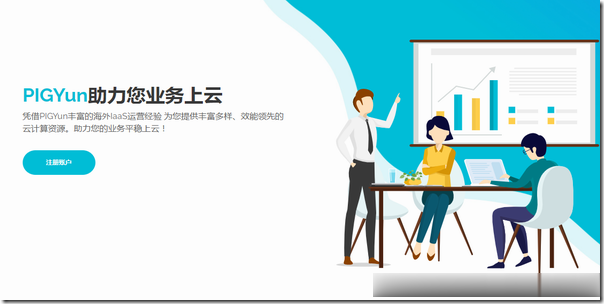
Hostwinds:免费更换IP/优惠码美元VPS免费更换IP4.99,7月最新优惠码西雅图直连VPS
hostwinds怎么样?2021年7月最新 hostwinds 优惠码整理,Hostwinds 优惠套餐整理,Hostwinds 西雅图机房直连线路 VPS 推荐,目前最低仅需 $4.99 月付,并且可以免费更换 IP 地址。本文分享整理一下最新的 Hostwinds 优惠套餐,包括托管型 VPS、无托管型 VPS、Linux VPS、Windows VPS 等多种套餐。目前 Hostwinds...
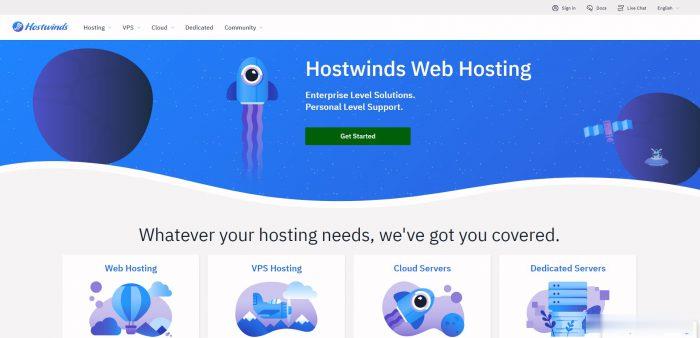
windows防火墙作用为你推荐
-
地图应用谁知道什么地图软件好用,求 最好可以看到路上行人李子柒年入1.6亿将55g铁片放入硫酸铜溶液中片刻,取出洗净,干燥后,称重为56.6g,问生成铜多少g??求解题步骤及答案18comic.fun18岁以后男孩最喜欢的网站陈嘉垣大家觉得陈嘉桓漂亮还是钟嘉欣漂亮?www.55125.cnwww95599cn余额查询www.kanav001.com翻译为日文: 主人,请你收养我一天吧. 带上罗马音标会更好wwwavtt4.comCOM1/COM3/COM4是什么意思??/javbibitreebibi是什么牌子的m88.comwww.m88.com现在的官方网址是哪个啊 ?www.m88.com怎么样?www.ijinshan.com好电脑要用什么样的软件